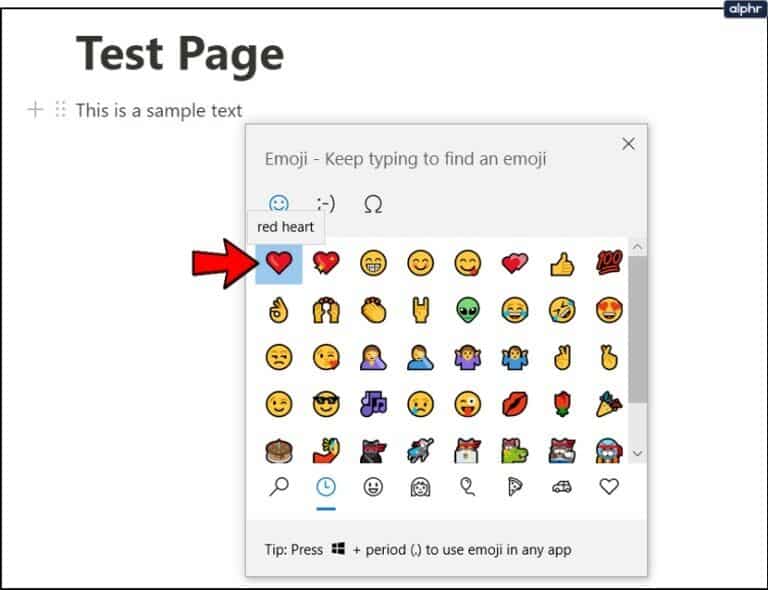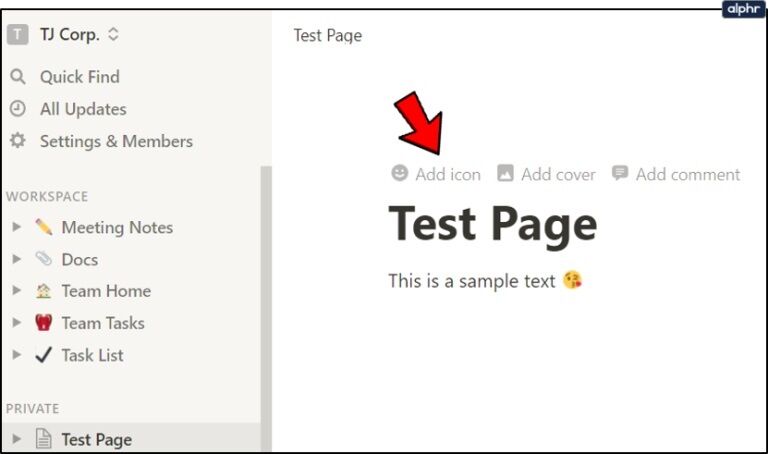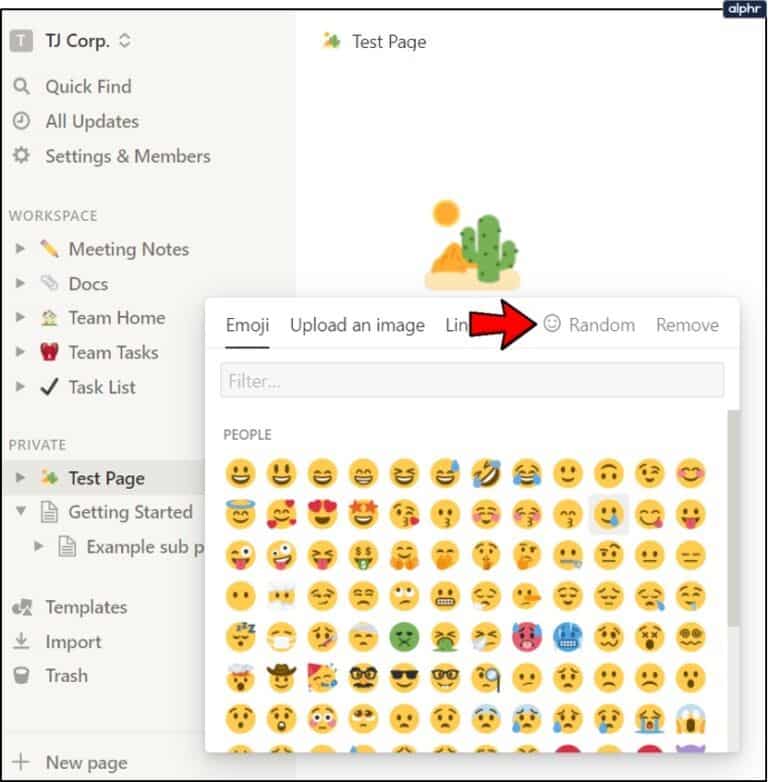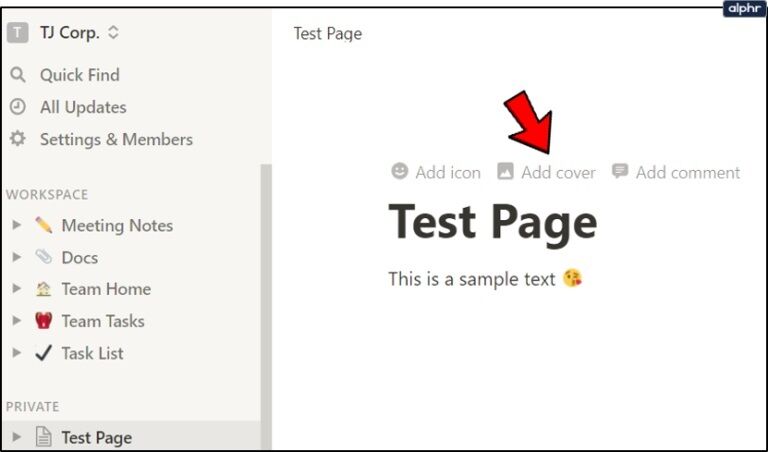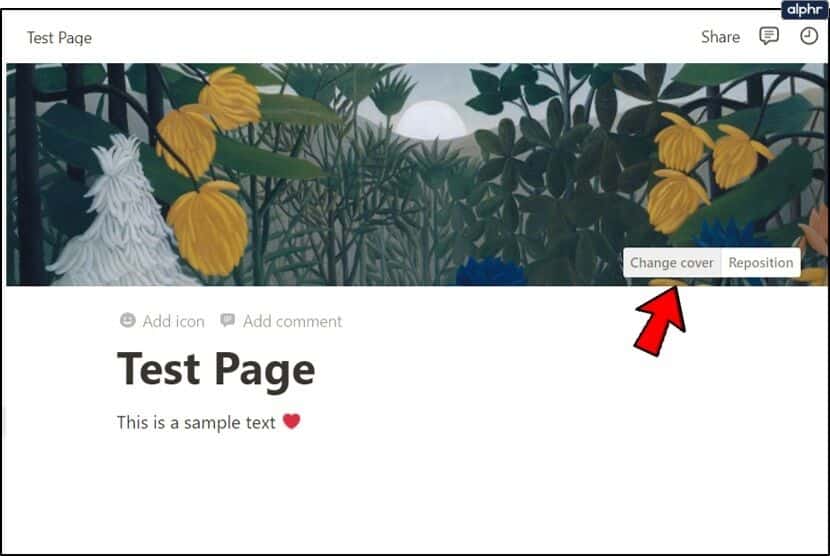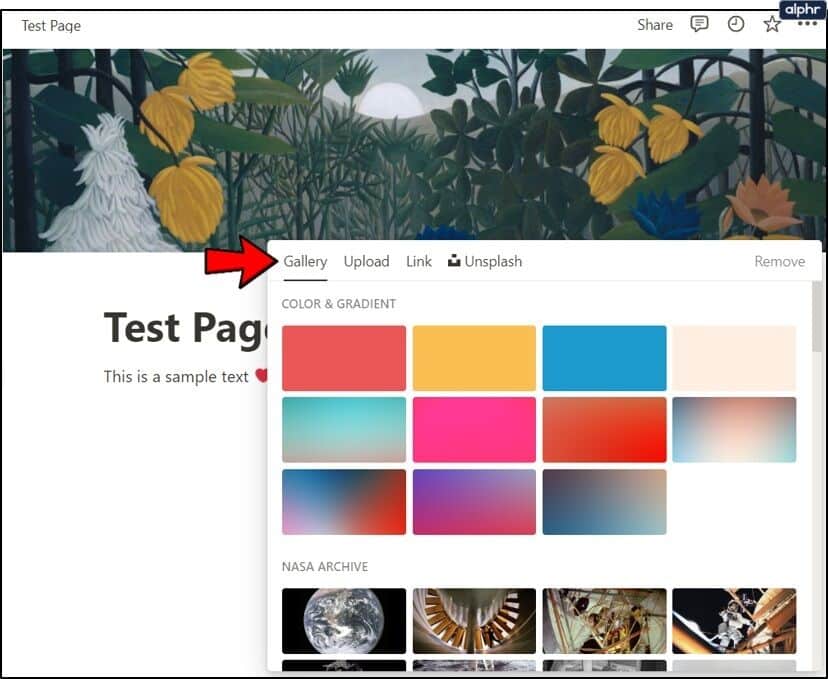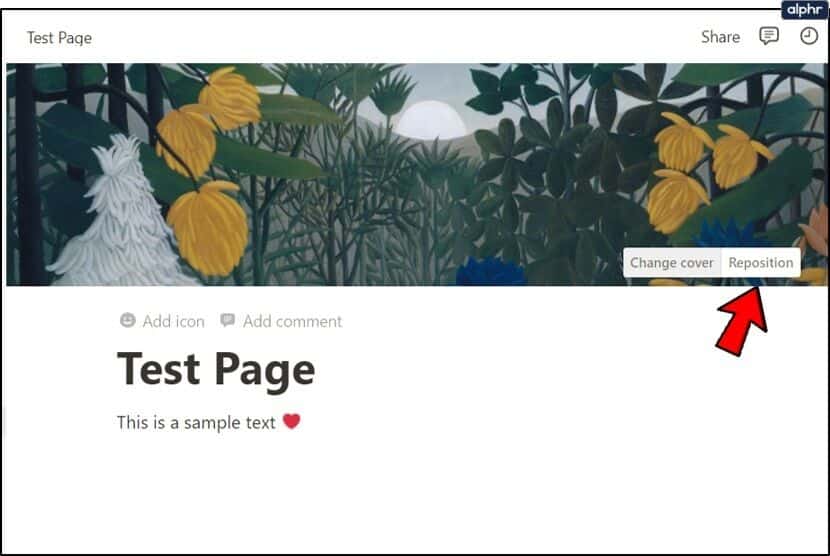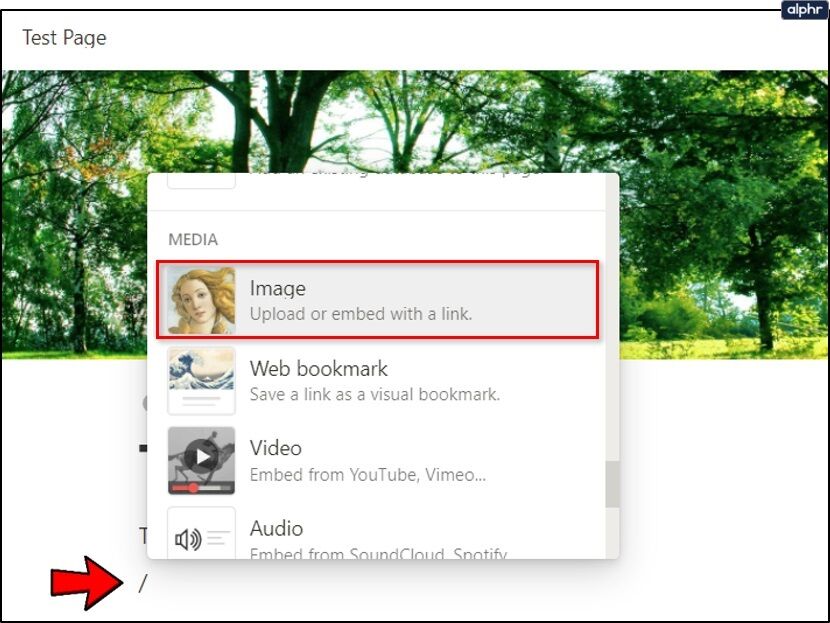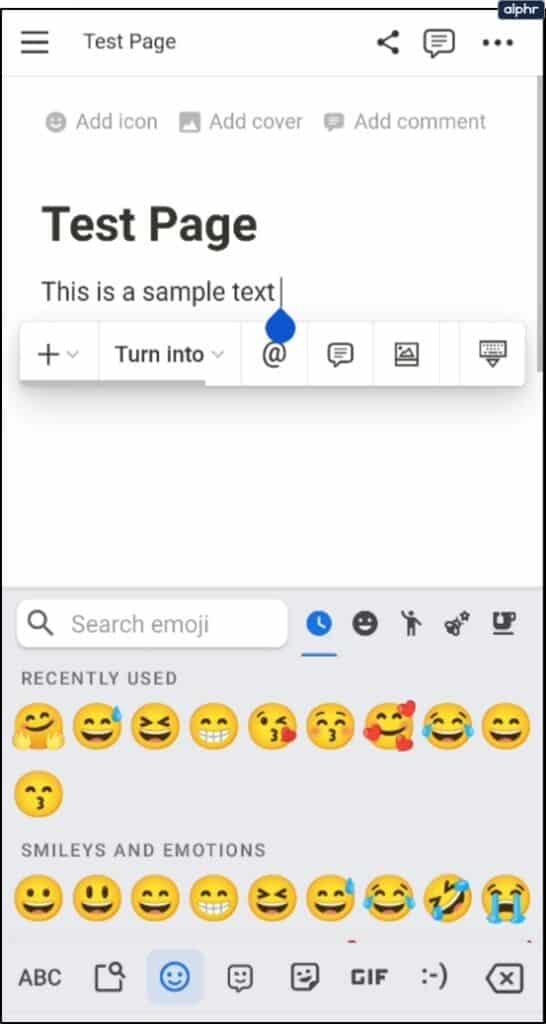Notion'daki metne emoji nasıl eklenir
ekleme bakabilir emoji Sayfaya kavram Biraz aptalca. Ancak estetik, çalışma alanınızı nasıl yapılandırdığınız konusunda hayati bir rol oynar.
Emojiler kullanılıyor Notion'da geniş kapsam. üzerinde görmüş olabilirsin Sayfalar وMenüler bu, varsayılan olarak platformla birlikte gelir. gerçekleştirebilir Emoji ekle sonsuz metin satırlarının neden olduğu can sıkıntısını gidermek için çalışma alanına. Notion'da emojileri nasıl ekleyeceğiniz aşağıda açıklanmıştır vehakkında Genel olarak platformdaki emojiler.
Metne Emoji Ekle
Notion ilerici ve özelliklerle dolu olmasına rağmen, yerleşik bir emoji özelliğine sahip değildir. Ama merak etmeyin. Bunun farkında olmayabilirsiniz, ancak hem Windows hem de macOS cihazları, desteklendikleri her yere emoji ekleyebilir ve Notion kesinlikle yapar.
Notion metnine eklenebilecek emojilerin listesini görmek için metinde nereye eklemek istediğinizi seçin ve Win + tuşlarına basın.. anahtarlar. kullanmadığınızdan emin olun "." Klavyedeki tuş takımındaki tuş, ancak "." Klavyenin ana bölümündeki simge. cihazlar için macOS , kullanmak Cmd + Ctrl + Boşluk.
Bu, mevcut tüm emojilerin bir listesini görüntüler. Ve bu, Notion'da ve başka yerlerde metne nasıl emoji ekleneceğinin özüdür.
Simge Ekle/Değiştir
Notion'ı ilk açtığınızda, soldaki ana menüdeki birkaç girişin önünde emojiler olduğunu fark edeceksiniz. Ayrıca, bu girişlerden birine tıkladığınız anda, düz metinden sadece daha büyük olan bu emojiyi göreceksiniz. Sağ içerik menüsünde de görünecek özel bir büyük emoji nasıl oluşturulacağını merak ediyorsanız endişelenmeyin. Bunu yapmak çok basit.
Her bir Notion tek sayfası veya alt sayfası, ilk başlığın üzerine bir simge ekleme seçeneğine sahiptir. Göremiyorsanız, sayfa adının üzerine gelin ve görünecektir. Buraya tıklamak rastgele bir kod ekleyecektir. Sırayla, yeni eklenen rastgele simgeye tıklamak, mevcut tüm emojilerin bir listesini açacaktır. Ayrıca seçtiğiniz bir resmi yükleyebilir veya bir bağlantı yoluyla ekleyebilirsiniz. Her iki durumda da, seçilen simge doğru içerik listesinde görünecektir.
Ayrıca emoji listesinden rastgele seçim yapabilirsiniz ve ilgili sayfaya/alt sayfaya rastgele bir simge atanacaktır. Bir simgeyi tamamen kaldırmak için “uzaklaştırmaemoji menüsünün sağ üst köşesinde.
kapak ekle
Daha önce Kod Ekle komutunu bulduğunuzda, muhtemelen Kapak Ekle seçeneğini görmüşsünüzdür. Muhtemelen zaten tahmin etmişsinizdir - Facebook kapaklarıyla hemen hemen çalışır - bu, sayfanızın üstünü kaplayacak ve daha profesyonel görünmesini sağlayacak bir arka plan görüntüsüdür.
Notion'daki kapaklar çeşitli arka planlar olabilir. Varsayılan olarak, Kapak Ekle işlevini seçtiğinizde, sayfanın veya alt sayfanın üstünde rastgele bir Notion stok galerisi görüntüsü belirecektir. Üzerine gelin ve Kapağı Değiştir'i seçin. Bu, önceki emoji menüsüne benzer bir menü açacaktır. NASA gibi farklı galerilerin yanı sıra çeşitli renk ve gradyan seçenekleri arasından seçim yapmanız gerekecek.
Ancak burada kendi görselinizi kullanmak istiyorsanız tek yapmanız gereken menünün üst kısmından Yükle'yi seçmek. Ardından Resim seç'i seçin ve yüklemek istediğiniz resmi bulun. Ayrıca, bir görüntüye harici bir bağlantı yapıştırabileceğiniz bir bağlantı seçeneği ve çeşitli görüntüler arasından seçim yapabileceğiniz Unsplash vardır.
Muhafazayı eklemeyi tamamladığınızda, üzerine gelip konumlandırarak muhafazayı yeniden konumlandırabilirsiniz. Bu, tercih ettiğiniz konumda kullanmak için bir görüntüyü sürüklemenize olanak tanır.
Bu kapak, içerik listesinde sayfanın/alt sayfanın önünde görünmeyecektir. Görebileceğin tek şey seçtiğin emoji.
Resim eklemek
Metinlerinizin daha iyi görünmesi için harici görseller yüklemeniz veya bağlamanız gerekir. Kavram sayfaları basit olabilir ve yalnızca emoji içerebilir. Ancak, fikir sayfaları değil, profesyonel makaleler gibi görünecekleri noktaya kadar daha profesyonel odaklı olabilirler. Notion, arama motorlarının makalelerinizi arama sonuçları olarak görüntülemesine ve bunları herkese açık hale getirmesine izin verebilir.
Metinde görsel kullanımının başladığı yer burasıdır. Resim eklemek, herhangi bir boş içerik kutusunun yanındaki + simgesine tıklamak kadar basittir. Bunun yerine, sadece yazın "/". Her iki durumda da aynı içerik menüsü açılacaktır. Görüntü girişine ilerleyin veya “yazın”resimarama kutusunda. Bir resim girişi eklediğinizde, bilgisayarınızdan bir resim seçmeniz veya Bağlantıyı Dahil Et seçeneğindeki bir resme bir bağlantı yapıştırmanız istenecektir.
Görüntüleri stratejik olarak yerleştirin ve gelişmiş bir yol haritasından meşru bir profesyonel makaleye kadar her şeyi oluşturmak için Notion'un tüm biçimlendirme seçeneklerini kullanın.
Bonus: Cep Telefonuna Emojiler ve Simgeler Ekleyin
Mobil cihazları kullanarak metne emoji eklemek, mesaj yazarken emoji eklemek kadar basittir. Telefonunuzda/tabletinizde, cihazınızın klavyesinin bir parçası olarak bulunan emoji listesini kullanın.
Simgeler ve kapaklar söz konusu olduğunda, yeni bir sayfa veya yeni bir alt sayfa ekler eklemez sayfanın üst kısmına tıklayın ve simge ekleme seçeneği görünecektir. Buradan, masaüstü ile aynı seçeneklere sahip olacaksınız. Aynı şey kapaklar için de geçerli. Açıldığında Kapak Ekle seçeneğine tıklayın ve PC'nizde yaptığınızı yapın.
Notion'a emojiler ve fotoğraflar ekleyin
Emojiler söz konusu olduğunda fikir katı değildir. Aslında, emoji simgeleriyle önceden ayarlanmış bazı varsayılan simgelere sahiptir. Ancak sayfanızın tam olarak istediğiniz gibi görünmesini sağlamak için başka birçok olasılık vardır. Kendiniz ve ekibiniz için mükemmel çalışma alanını oluşturmak için emoji, simge ve kapak seçeneklerini kullanın.
Kavram sayfanıza emoji eklediniz mi? Yoksa işleri profesyonel tutmayı mı tercih edersin? Çalışma alanınız estetik açıdan nasıl görünüyor? Aşağıdaki yorumlar bölümünde bize bildirin. En sevdiğiniz fikir sayfanızın resmini de eklemekten çekinmeyin.